配置被动监控工具的警报
在此例中,您要建立电子邮件操作,并且指定给 SNMP Trap 被动监控工具。SNMP Trap 监控工具可侦听所有或特定的 SNMP Trap。SNMP Trap 能利用未经同意的 SNMP 信息 (也就是 Trap) 通知重大事件。
若要配置 SNMP Trap 被动监控工具的电子邮件警报功能:
首先要建立电子邮件操作。
- 在 WhatsUp Gold 网页界面上移至 [管理] > [操作]。此时会出现 [操作库]。
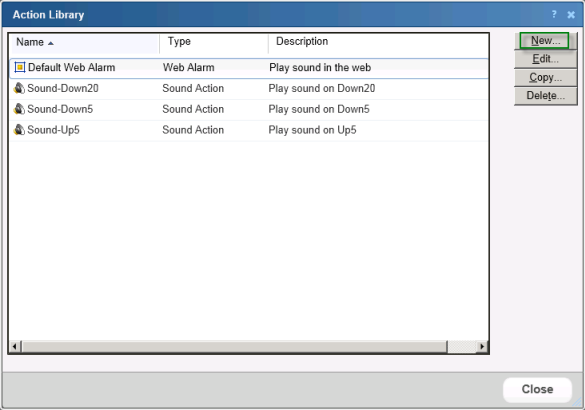
- 单击 [新建]。此时会出现 [选择操作类型] 对话框。
![[选择操作类型] 对话框](36453.png)
- 选择 [电子邮件操作],然后单击 [确定]。此时会出现 [新建电子邮件操作] 对话框。
![[电子邮件操作:配置] 选项卡](36454.png)
- 在对话框中输入适当信息:
- 名称。 输入操作的专用名称。此名称会显示在 Action Library 中。
- 说明:(选用) 输入操作的其他相关信息。这段说明会显示在 Action Library 中操作的旁边。
在 [配置] 选项卡中输入信息。此选项卡的选项,可决定操作电子邮件的目的地。
- SMTP 服务器:输入电子邮件服务器 (SMTP 邮件主机) 的 IP 地址或主机 (DNS) 名称。
- 端口:输入 SMTP 服务器侦听的端口号码。
- 超时 (秒):输入 WhatsUp Gold 连接所选设备的容许时间长度。若超过您输入的时间后仍未联机,就会发生“超时”状况,WhatsUp Gold 随即停止与 SMTP 服务器联机,并视为联机失败。
- 收件人:输入警报的电子邮件收件地址。电子邮件地址必须完整。您可以输入多个电子邮件地址,并以分号 (;)、逗号 (,) 或 [空格] 字符分隔。电子邮件地址不可包含大括号 {}、中括号 []、小括号 ()、引号。
- 寄件人:在这里输入的电子邮件地址,会在电子邮件操作发送的邮件中出现于 [寄件人] 字段内。
- SMTP 服务器需要验证身份:若您的 SMTP 服务器使用身份验证功能,请勾选此项。勾选后即可在 [用户名称] 和 [密码] 对话框中输入。
电子邮件操作支持三种身份验证机制:
- CRAM-MD5
- login
- plain
您无法配置身份验证类型。系统会自动与 SMTP 服务器协商。
- 用户名称:输入用于 SMTP 身份验证的用户名称。
- 密码:输入用户名称的密码以进行身份验证。
- 使用加密联机 (SSL/TLS):若 SMTP 服务器请求必须通过 TLS 联机将数据加密 (原名 SSL),请勾选此项。
在 [邮件内容] 选项卡中输入信息。此选项卡的选项,可决定操作电子邮件的内容。
![[电子邮件操作:邮件内容] 选项卡](36455.png)
- 主题:输入文字信息或编辑默认信息。您可利用百分号标识的变量程序代码,在主题中显示特定信息。
- 邮件正文:输入文字信息或编辑默认信息。您可利用百分号标识的变量程序代码,在邮件正文中显示特定信息。
为方便举例,我们不使用对话框中的 [警报中心] 选项卡。单击 [确定],保存电子邮件操作配置。
- 操作配置完成后,指定给适当的设备。在此例中,Nick 将操作指定给邮件服务器设备。
操作配置完成后,指定给适当的设备。在此例中,Nick 将操作指定给邮件服务器设备。
- 在 [详细数据视图] 或 [架构图] 中,以鼠标右键单击设备,然后单击 [属性]。此时会出现 [设备属性] 对话框。
- 单击 [被动监控工具]。此时会出现 [设备属性:被动监控工具] 对话框。
- 选择 SNMP Trap 被动监控工具,然后单击 [编辑]。此时会出现监控工具属性对话框。
![[设定被动监控工具的操作] 对话框](36456.png)
- 单击 [添加]。此时会出现 [Action Builder]。
![[选择或建立操作] 对话框](36447.png)
- 选择 [从 Action Library 选择操作] 选项,然后按 [下一步]。此时会出现 [选择操作] 对话框。
![[选择操作] 对话框](36457.png)
- 选择 [电子邮件操作],然后单击 [完成]。此时会出现 [设定被动监控工具的操作] 对话框。
![[设定被动监控工具的操作] 对话框](36458.png)
- 单击 [完成]。此时会出现 [设备属性] 对话框。
- 单击 [设备属性] 对话框中的 [确定],保存变更内容。